MediaTek WIFI 6 MT7921 Treiber-Download und Update für Windows 10, 11
Veröffentlicht: 2023-07-03Nutzen Sie diese einfache Anleitung zum Ausführen des MediaTek WIFI 6 MT7921-Treiber-Downloads für Windows 11/10 und führen Sie das Netzwerkgerät einwandfrei aus, ohne dass Fehler auftreten.
MediaTek WIFI 6 MT7921 ist ein sehr beliebter und häufig verwendeter Chip oder Gerät für Laptops. Mit diesem Netzwerkadapter kann der Laptop ganz einfach Bluetooth- und WLAN-Netzwerke akzeptieren und eine Verbindung zu ihnen herstellen. Da das Gerät durchaus brauchbar ist und hervorragende Konnektivitätsfunktionen bietet, wird es in immer mehr Geräten integriert. Sogar der Technologieriese Asus führt das Gerät jetzt in seinen Gaming- und professionellen Desktops und Laptops ein.
Der Chipsatz bietet dem Benutzer großartige Funktionalität. Es kann jedoch sein, dass Sie diese Funktionalitäten nicht nutzen können. Dies liegt daran, dass einige Probleme auftauchen und die Leistung des Geräts beeinträchtigen. Wenn bei der Verbindung mit dem WLAN- oder Bluetooth-Netzwerk Probleme auftreten und Ihr Gerät für die Verbindung den MediaTek WIFI 6 MT7921 verwendet, kann dies an einem veralteten, fehlenden oder beschädigten Gerätetreiber liegen.
Ein Treiber ist eine Reihe von Anweisungsdateien, die es dem System und den angeschlossenen Geräten ermöglichen, zu bestimmen, wie auf die Befehle der Benutzer reagiert werden soll. Wenn also der Treiber eines Geräts beschädigt, veraltet, fehlt oder in irgendeiner Weise beschädigt ist, funktioniert dasselbe Gerät nicht ordnungsgemäß.
Um den Netzwerkadapter perfekt auf Ihrem Gerät auszuführen, sollten Sie daher den MediaTek WIFI 6 MT7921-Treiber auf Asus oder ein anderes von Ihnen verwendetes Gerät herunterladen. Um Ihnen dabei zu helfen, haben wir diesen Artikel zusammengefasst.
So laden Sie den MediaTek WIFI 6 MT7921-Treiber für Windows 11/10 herunter
In den kommenden Abschnitten dieser einfachen Anleitung werden wir einige Methoden zum Herunterladen und Aktualisieren des MediaTek WIFI 6 MT7921-WLAN-Kartentreibers durchgehen. Zu Ihrer Erleichterung stehen Ihnen mehrere Lösungen zur Verfügung. Fühlen Sie sich frei, eines davon auszuprobieren und zu verwenden. Für eine schnelle Lösung empfehlen wir Ihnen jedoch, die automatische Funktion zu verwenden.
Methode 1: Verwenden Sie die offizielle Website des Herstellers
Das erste, was Sie versuchen können, den Treiber-Download für MediaTek WIFI 6 MT7921 für ein beliebiges Gerät durchzuführen, ist der Besuch der offiziellen Website des Herstellers. Auf der Website des Herstellers gibt es eine Support-Seite und/oder ein Download-Center, die Ihnen beim Herunterladen des erforderlichen Treibers helfen. Sie können einfach nach dem Treiber suchen oder danach suchen und ihn entsprechend herunterladen.
Angenommen, Sie benötigen einen MediaTek WIFI 6 MT7921 WLAN-Kartentreiber für Asus. Sie müssen die offizielle Website von Asus besuchen, zur Support-Seite navigieren und den Treiber von dort herunterladen. Diese Methode ist nicht einfach und hilft Ihnen möglicherweise sogar nicht weiter. Daher können Sie je nach Bedarf auch andere Lösungen ausprobieren.
Lesen Sie auch: So laden Sie den MTK-USB-Treiber für Windows 10 herunter
Methode 2: Nehmen Sie die Hilfe des Geräte-Managers in Anspruch
Eine weitere Methode, mit der Sie versuchen können, den Download und die Aktualisierung des MediaTek WIFI 6 MT7921-Treibers durchzuführen, ist der Geräte-Manager. Dabei handelt es sich um eine in Windows integrierte App, mit der Sie alle integrierten und anderen Geräte verwalten können. Sie können damit auch einige Gerätetreiber aktualisieren. Die Vorgehensweise zur Verwendung dieses Tools ist recht einfach. Schauen Sie sich zur Vereinfachung die folgenden Schritte an:
- Klicken Sie mit der rechten Maustaste auf dasWindows-Logo in der Taskleiste und öffnen Sie den Geräte-Manager.
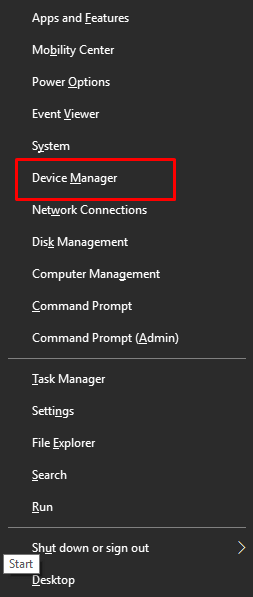
- Wenn das Tool angezeigt wird, doppelklicken Sie aufNetzwerkadapter (für WLAN-Treiber) und/oder Bluetooth(für Bluetooth-Treiber).
- Suchen Sie nachMediaTek WIFI 6 MT7921 , klicken Sie mit der rechten Maustaste darauf und wählen Sie Treiber aktualisieren.
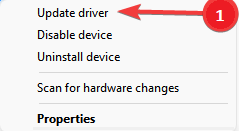
- Das System fordert Sie auf, die Aktualisierungsmethode anzugeben. Klicken Sie auf„Automatisch nach Treiberaktualisierungen suchen“, um fortzufahren.

- Befolgen Sie die Anweisungen auf dem Bildschirm, umden Treiber zu installieren .
- Starten Sie das Gerät neu, wenn der gesamte Vorgang abgeschlossen ist.
Sie können diesen Vorgang für den WLAN-Kartentreiber MediaTek WIFI 6 MT7921 für Asus, Intel oder andere verwenden. Probieren Sie die nächste Lösung aus, wenn diese bei Ihnen nicht funktioniert hat.

Lesen Sie auch: WLAN-Treiber unter Windows 10 aktualisieren – WLAN-Software ganz einfach aktualisieren
Methode 3: Aktualisieren Sie das Betriebssystem, um den Treiber zu aktualisieren
Eine weitere manuelle Methode, mit der Sie den MediaTek WIFI 6 MT7921-Treiber für Asus und andere Geräte aktualisieren können, ist die Aktualisierung des Betriebssystems. Während Sie das Betriebssystem aktualisieren, finden Sie auch die Möglichkeit, einige Treiber zu aktualisieren. Diese Methode erfordert jedoch möglicherweise einige Anstrengungen. Befolgen Sie die folgenden Schritte, um mehr zu erfahren:
- Drücken Sie die Tasten „Win+S“ , geben Sie „Nach Updates suchen“ein und drücken Sie dieEingabetaste.
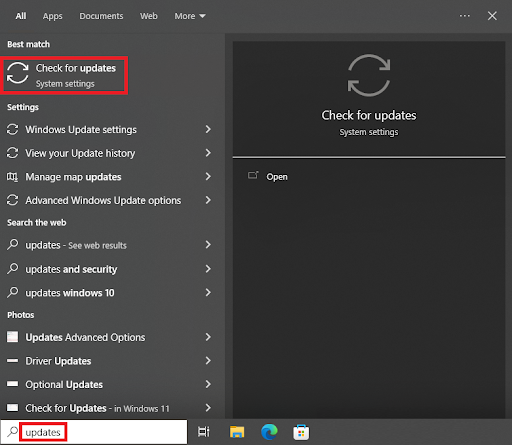
- Warten Sie, bis das Programm geladen ist. Wenn dies der Fall ist, klicken Sie auf die Schaltfläche„Nach Updates suchen“ .Jetzt sucht das Betriebssystem nach den neuesten Betriebssystem-Updates, die Sie installieren können. Das kann ein bisschen dauern.
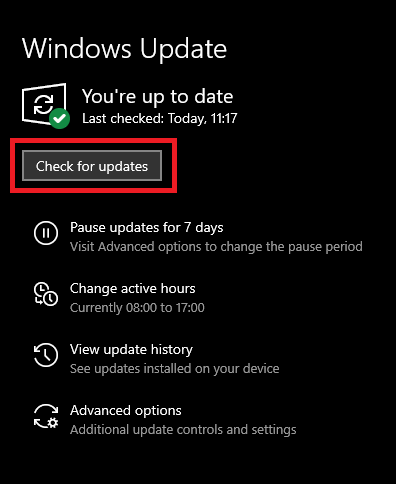
- Wenn die Liste der Updates angezeigt wird,laden Sie alle Updates herunter und installieren Sie sie .Dazu gehören regelmäßige Updates, zusätzliche, optionale Updates und alle anderen.
- Lassen Sie dasSystem so oft wie nötig neu starten .
Mit dieser Methode erhalten Sie möglicherweise nicht den WLAN-Kartentreiber MediaTek WIFI 6 MT7921 für Asus und andere Geräte. Probieren Sie daher zur Vereinfachung die letzte und automatische Lösung aus.
Lesen Sie auch: HP Wifi-Treiber für Windows 10, 11 herunterladen, installieren und aktualisieren
Methode 4: Automatische Methode zum Aktualisieren des MediaTek WIFI 6 MT7921-Treibers
Erlauben Sie uns abschließend, Ihnen die beste Lösung vorzustellen, um die erforderlichen Treiber für Ihr Windows-Gerät zu erhalten. Für eine automatische Lösung sollten Sie die Hilfe des besten Treiber-Updaters in Anspruch nehmen. Bit Driver Updater ist ein solches Tool. Hierbei handelt es sich um Software von Drittanbietern, mit der Sie mit einem einzigen Klick Treiberaktualisierungen für jedes Gerät erhalten können.
Darüber hinaus können Sie mit dem Tool Updates nach Bedarf planen. Die Ignorieren-Option des Tools ist sehr hilfreich. Mit derselben Funktion können Sie die Aktualisierungen aller Treiber ignorieren. Die Sicherungs- und Wiederherstellungsfunktionen des Tools sind recht leistungsstark und äußerst hilfreich. Darüber hinaus erleichtert die mehrsprachige Benutzeroberfläche allen den Zugriff auf die App.
Da die Software nur WHQl-zertifizierte Treiber anbietet, können Sie ihr sehr vertrauen. Das Tool bietet auch verschiedene andere Funktionen. Aber Sie werden alle diese Funktionen finden, wenn Sie die Software verwenden.
Schauen wir uns zunächst die Vorgehensweise zur Verwendung der Software an. Sie können dasselbe auch zum Herunterladen und Aktualisieren des Treibers für die WLAN-Karte MediaTek WIFI 6 MT7921 verwenden.
Wie verwende ich den Bit Driver Updater für Treiberaktualisierungen?
Befolgen Sie die unten aufgeführte detaillierte Vorgehensweise und erfahren Sie, wie Sie dieses Tool problemlos verwenden können:
- Klicken Sie auf die unten angezeigte Schaltfläche „Herunterladen“ , um das Setup des Updaters herunterzuladen.
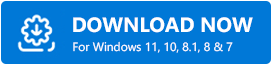
- Installieren Sie das Tool und führen Sie es auf Ihrem Gerät aus, damit es Ihr System gründlich nach Treiberaktualisierungen durchsuchenkann.
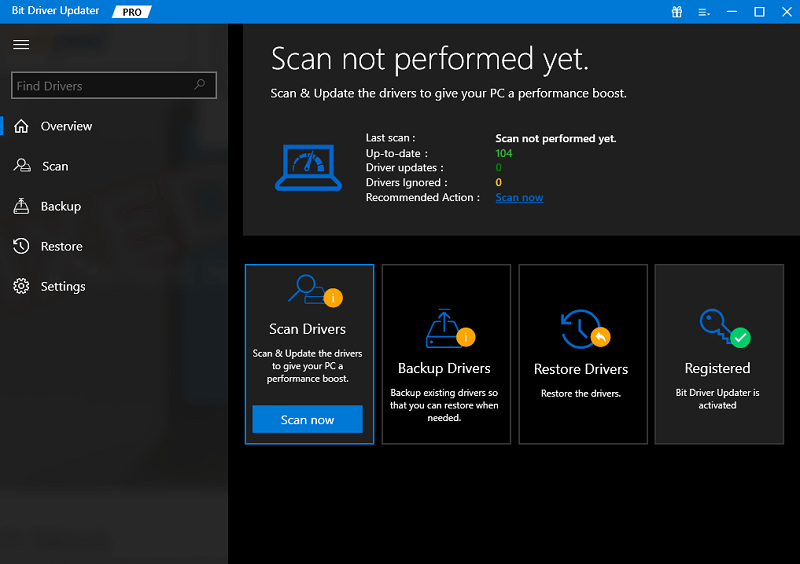
- Wenn die Liste der Updates angezeigt wird, klicken Sie auf die Schaltfläche„Alle aktualisieren“ oder „Jetzt aktualisieren“, um die erforderlichen Treiber zu installieren.
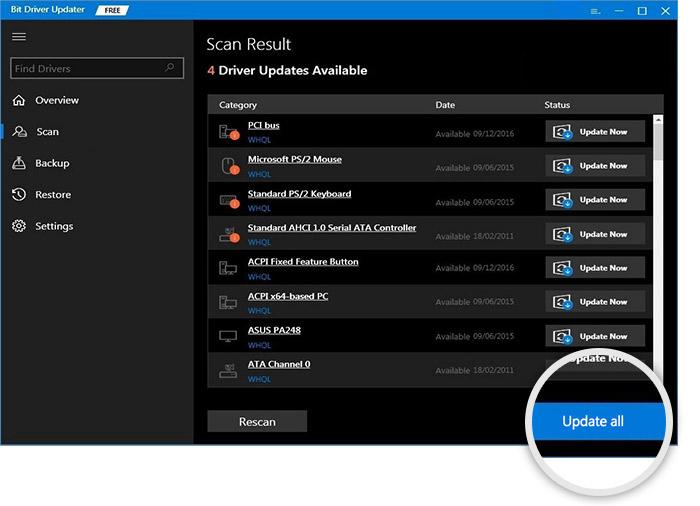
- Starten Sie das System neu, wenn der gesamte Vorgang abgeschlossen ist.
Lesen Sie auch: So laden Sie den Realtek Wifi-Treiber für Windows 10, 11 herunter
MediaTek WIFI 6 MT7921-Treiber für Windows 11/10: Heruntergeladen
Es ist also an der Zeit, diesen Leitfaden mit wenigen Worten abzuschließen. In den vorherigen Abschnitten dieses Handbuchs haben wir einige der besten Möglichkeiten zum Aktualisieren von Treibern erläutert. Mit diesen Lösungen können Sie die neuesten Treiber installieren und die Leistung Ihres Systems und seiner Geräte verbessern.
Wenn Sie Fragen zu dieser Anleitung zum MediaTek WIFI 6 MT7921-Treiber haben, können Sie uns gerne kontaktieren. Nutzen Sie den Kommentarbereich unten, um die perfekte Antwort auf Ihre Fragen zu erhalten. Sie können auch unterwegs einige Vorschläge machen. Folgen Sie uns schließlich auf Social-Media-Seiten wie Facebook, Twitter, Instagram und mehr. Vergessen Sie nicht, unseren Newsletter zu abonnieren, um weitere interessante Updates zu erhalten.
